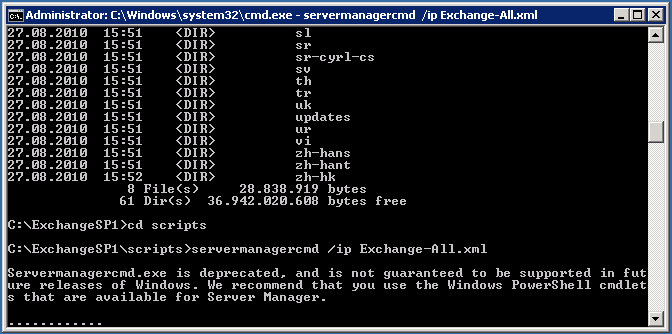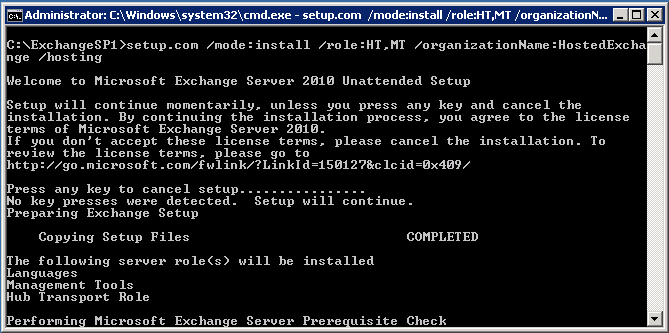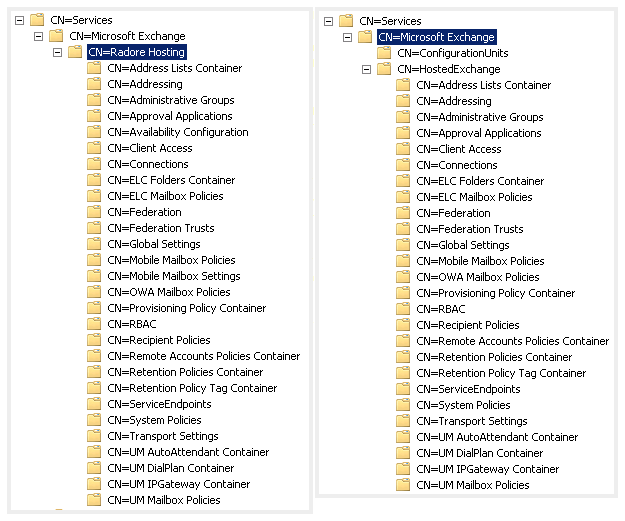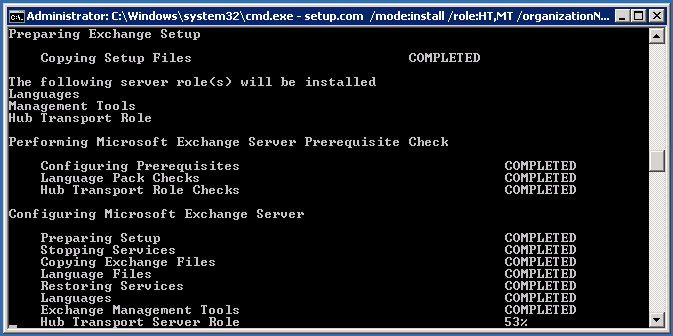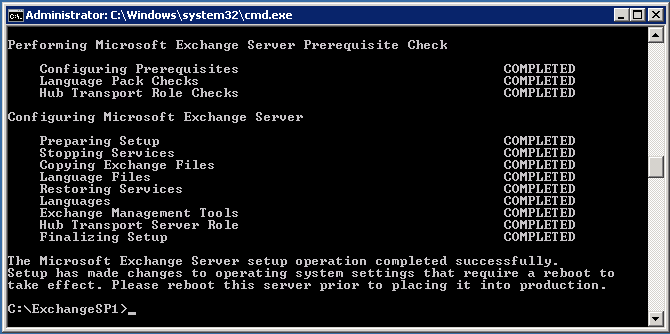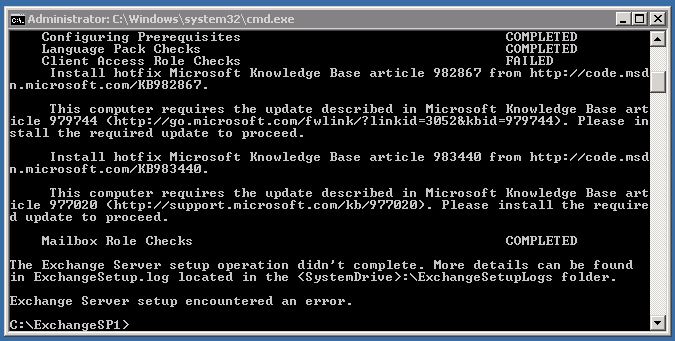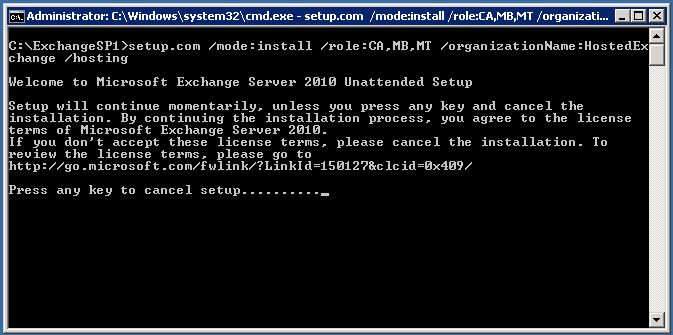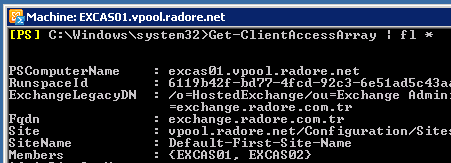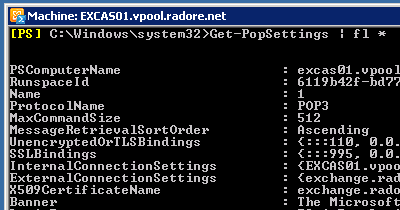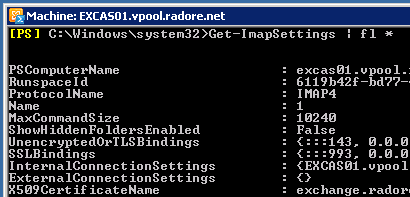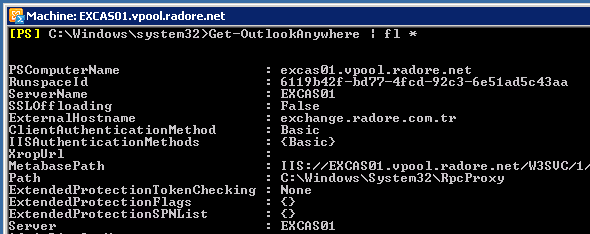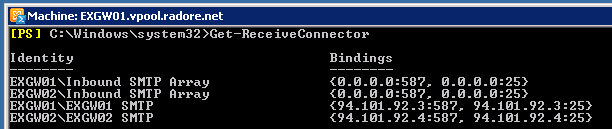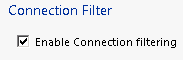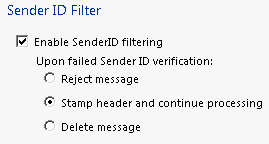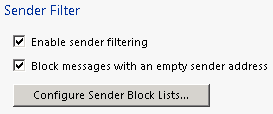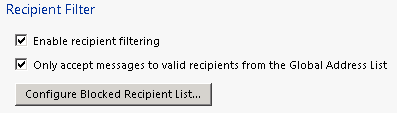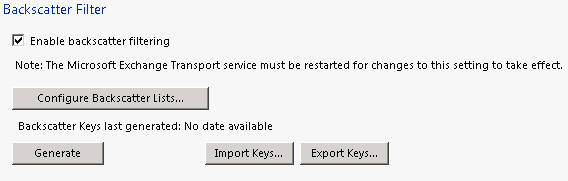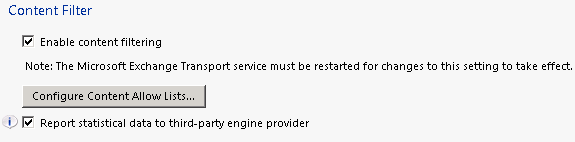Categories

Sponsors


Archive
 Blogroll 
Badges


Community

|
Posted in Exchange Server | No Comment | 7,843 views | 14/09/2010 13:14
Exchange Server 2010 SP1 ile birlikte Hosted Exchange desteği de gelmeye başladı. Exchange Server 2007 zamanında HMC ile birlikte kurulabilen Hosted Exchange yapısı, artık Exchange Server 2010 SP1 ile birlikte geliyor. Böylece HMC’ye de gerek kalmamış oluyor. HMC’nin desteğinin 2011 yılında kesileceğini duyuran Microsoft, mevcut HMC müşterilerinin de 2010’a geçiş yapmasının önemini göstermiş oldu. Ayrıca Exchange Server 2010 için HMC çıkarılmayacağı da belirtiliyor. Hosted Exchange 2010 ile birlikte bazı özellikler ne yazık ki kullanılamıyor. Aşağıda mevcut olmayan özellikleri bulabilirsiniz: • Exchange Management Console
• Public Folders • Unified Messaging Server Role • Federation • Business-to-Business Features such as cross-premises message tracking and calendar sharing • IRM • Outlook 2003 support (EnableLegacyOutlook) • Edge Transport Server role Yukardaki özellikler arasında sizi şaşırtan bir tanesi olabilir. Evet, Exchange Management Console. Beklediğimiz oldu ve Hosted Exchange 2010 ile birlikte arayüz desteği kaldırıldı. Yani tüm kurulum ve yönetim, tamamen Powershell üzerinden yapılıyor. Bu da Powershell bilen kişilerin ne kadar önem kazandığının bir göstergesi aslında. Bu makalede yapacağımız kurulum da tamamen Powershell üzerinden olacak. Yapımda kurulumunu yapacağım sunucular:
* 2 x 1 Hub Transport Role
* 2 x 1 CAS + Mailbox Role Ne yazık ki CAS ve Mailbox rollerini ayırabilecek yeterli kaynağa sahip değilim. Bu yüzden iki rol de aynı sunucu üzerinde hizmet veriyor olacak. Fakat elinizde imkan varsa, maksimum performans ve erişilebilirlik için mutlaka CAS ve Mailbox rollerini ayırın. Ayrıca Hosted Exchange 2010 kurabilmek için yapınızda daha önceden başka bir Exchange sunucusu bulunmuyor olmalı. Sıfır bir yapıda, kuruluma Exchange Server 2010 SP1 ile başlamalısınız. Evet, Exchange Server 2010’u daha önceden yüklediyseniz, SP1 ile upgrade yapma ihtimaliniz bulunmuyor. Bunun nedeni de hosting yapısında, schema’da bazı değişikliklerin bulunması. Yani normal Exchange yapısı ile Hosted Exchange yapısı arasında büyük farklılıklar var. Yapıma kuracağım rolleri belirlediğime göre şimdi kurulumlara başlayabilirim. Aşağıdaki bağlantıdan Exchange Server 2010 SP1’i indirelim: İndirdiğinizde bir exe dosyası olduğunu göreceksiniz. Öncelikle bu exe dosyasını extract etmeniz gerekiyor. Hosted Exchange 2010’un sadece komut satırı üzerinden kurulabildiğini belirteyim. Arayüz üzerinden Hosting modunda kurulum yapamıyorsunuz. Öncelikle EXGW01 ismini verdiğim ilk Hub Transport sunucumun kurulumunu yapacağım. Kuruluma başlamadan önce gerekli bileşenlerin kurulumunu yapmam gerekiyor. Kurulumları hızlı bir şekilde yapabilmeniz için Exchange kurulum dosyalarının bulunduğu klasörün içinde bulunan Scripts klasöründe, Exchange-All.xml isminde bir dosya göreceksiniz. Bu dosyayı kullanarak aşağıdaki gibi gerekli bileşenlerin kurulumunu yapabilirsiniz.
“NetTcpPortSharing” servisinin başlangıç ayarını Powershell ile otomatik hale getirelim:
Exchange’in Active Directory scheme extend edebilmesi için aşağıdaki komutu çalıştırın:
Gerekli bileşenlerin kurulumu sonrası sunucu restart etmeniz gerekmektedir. Restart işlemi tamamlandıktan sonra Office 2010 filter pack kurulumu yapın. Gerekli tüm bileşenleri kurduğumuza göre şimdi kuruluma başlayabiliriz.
Tüm rollere ait kodları aşağıda bulabilirsiniz: HubTransport: HT
ClientAccess: CA Mailbox: MB EdgeTransport: ET ManagementTools: MT 1. adımı aşağıda görebilirsiniz: Bu esnada Active Directory scheme durumunu kontrol edelim: Exchange Server 2010 ile Hosted Exchange 2010 arasında bir scheme farkı görüyor musunuz? Evet, Hosted Exchange 2010’da fazladan bir ConfigurationUnit daha mevcut. Bu arada kurulum da yolunda gidiyor olması lazım.. ve sonunda ilk sunucumuzun kurulumunu tamamladık. Şuan bir Hub Transport sunucumuz var. Aynı adımları ikinci Hub Transport sunucum için de yapacağım. Kurulum sonrası bu iki Hub Transport sunucusunu Load Balanced yapacağım. İki sunucunun nasıl Load Balanced yapılabildiğini sonraki makalelerde anlatacağım. Bir sonraki adım olarak CAS ve Mailbox sunucularımın kurulumlarını yapacağım. Daha önceden söylediğim gibi iki rol de aynı sunucu üzerinde olacak çünkü yeterli kaynağa sahip sunucularım bulunmuyor. Eğer yapınızda bol ram ve disk bulunuyorsa, sadece kurulum sırasında belirtilen rol kodlarını değiştirerek, CAS ve Mailbox rollerini dağıtabilirsiniz. Yeni kurulumu da yine CMD üzerinden yapacağım. Yalnız CAS ve Mailbox rolleri için aşağıdaki update paketlerini de yüklemeniz gerekmektedir. Update’ler sonrası sunucuyu restart etmeniz gerekmemektedir. Eğer bu gerekli updateleri yüklemeyecek olursa Exchange kurulumu hata verecektir. Kurulumu başlatalım:
Eğer gerekli tüm bileşenlerin kurulumunu yaptıysanız, kurulum işlemi hata vermeden bitmesi lazım. Kurulum tamamlandıktan sonra sunucularınızı reboot etmeniz gerekmektedir. Bu işlem sonrası ikinci CAS ve Mailbox rollerini yükleyeceğimiz sunucuya giderek, aynı adımları diğer sunucu üzerinde de uygulamanız gerekmektedir. Eğer diğer sunucunun da kurulumunu bitirirseniz, ilk bölümü tamamlamış olacağız. Bir sonraki makalede, yapımızı oluşturabilmemiz için gereken ayarlamaları göreceksiniz. Hosted Exchange 2010 – Hosted Exchange 2010 Installation
Posted in Linux Server | No Comment | 5,934 views | 06/09/2010 15:57
Bugün Silman’dan yeni bir komut daha öğrendim, bir yaşıma daha girdim :) Öncelikle diski dolan Linux sunucu üzerinde aşağıdaki komutla kullanım durumlarına bakıyoruz:
Sonrasında hangi klasörün, sonrasında hangi logun diski tükettiğini buluyoruz. Bitirici vuruşu yapıyoruz:
Tadaa. Yer açıldı :)
Posted in Linux Server | 1 Comment | 8,330 views | 02/09/2010 01:16
Bugün ofiste Linux Sistem Yöneticisi arkadaşım Can ile Qmail üzerine konuştuk uzunca bir süre. Qmail için kullandığımız antispam çözümleri yetersiz kalmaya başladı bu aralar. Haliyle müşterilerden de şikayetler gelmeye başladı. Qmail üzerine ekstra olarak kurulabilecek çok sayıda ücretsiz antispam çözümü mevcut fakat bunların da ne kadar başarılı olacağı düşündürücü. Ayrıca qmail’de çok sayıda mail ve kullanıcı tutuyoruz. Kurduğumuz yazılımın Qmail’e ne gibi etki edeceğini bilmiyoruz. Belki kaş yapalım derken koca sistemi bozarak göz de çıkarabiliriz. Biliyorsunuz ki şirketler için mailler, websitesinden daha önemli durumda günümüzde. Bir ara qmail’i postfix gibi sistemlerle değiştirmeyi bile düşündük. Fakat qmail hala en sağlam, en kararlı çalışan mail sistemlerinden bir tanesi. Bu nedenle kolay kolay vazgeçemiyorsunuz. Öncelikle aklımıza qsheff geldi. Kendisi direk qmail sunucusu üzerine kurulan bir spam çözümü. Türk yapımı olması ve de ücretsiz olması bizi denemeyi düşündürttü. Fakat qmail üzerine kuruluyor olması bizim istemediğimiz bir problemdi. Bizim aradığımız, ayrı bir sunucuda duracak olan Spam Gateway tarzı ücretsiz bir çözümdü. Spam Gateway tarzında bir diğer çözüm olarak Surgate ürününü gördük. Farklı bir sunucu üzerinde çalışabilen bir yazılım olmasına rağmen kendi rack’i üzerinden satılıyor. Bunun da lisans problemi mevcuttu. Ayrıca bugün telefon ile aradığımda ofislerini, akşam 18:30’dan sonra cevap alamadım hiç ofisten. Ender’in diğer ürünlerinin ne kadar pahalı olduğunu düşünürsek, bu ürünün de bizim boyumuzu aşacağını söyleyebilirim. Son olarak aklımıza Forefront Protection 2010 kullanmak geldi. Exchange Server 2010 için üretilmiş bir gateway. İçerisinde antispam çözümü için Cloudmark kullanmakta. Yalnız Forefront’un nasıl adapte edilebileceğini henüz denemediğimiz için olup olamayacağı gibi bir öngörüye sahip değiliz şuanda. Muhtemelen çok büyük uyumsuzluklar çıkacak fakat yine de denemekten bir zarar çıkmaz. Forefront zaten aylık olarak lisansı ödenen, ucuz bir ürün. Ayrıca farklı bir sunucu üzerine kurulup, gateway olarak da kullanılabiliyor. İşe yaraması halinde çok faydalı olacaktır bizim için. Bu arada sizden de öneri bekliyorum. Qmail için ne kullanmamızı tavsiye edersiniz, ne deneyelim. Neler yapabiliriz?
Posted in Exchange Server | 32 Comments | 36,613 views | 01/09/2010 21:30
Last parts of guide, I configured Exchange server roles. We have 2 Mailbox + CAS Servers and 2 Hub Transport servers. I made load balanced CAS servers and Hub Transport server with Citrix Netscaler Hardware Load Balancer. Now this part I’ll configure CAS arrays, IMAP, POP and SMTP services. Also I’ll show you configuration of Forefront Protection 2010 for Exchange Server. First of all, go to EXCAS01 and create a new CAS array.
See Client Access Array:
Assign DAG databases to new Client Access Array:
Okay, we created our CAS array and assigned a database to it. Now we should configure POP and IMAP settings for client access. Go to EXCAS01 and set Pop settings:
See POP settings:
Set IMAP settings:
See IMAP settings: We use PlainTextLogin because you can’t get Authenticated with SecureLogin in Hosted Exchange environment. So you should use PlainTextLogin. But don’t worry, we use Citrix Netscaler to secure connection. Also we should configure Outlook access. First install RPC over HTTP:
Then configure Outlook Anywhere:
You can see your Outlook Anywhere configuration:
You should change Autodiscover External URL:
Change OAB virtual directory external URL:
Change Web services virtual directory external URL:
We finished changes on POP, IMAP and Outlook Anywhere. Don’t forget to do same steps on EXCAS02. Now it’s time to configure SMTP. Now go back to EXGW01 and EXGW02. Configure EXGW01 Receive Connector for Outlook Authentication:
Also configure Inbound SMTP Array for Outlook Authentication:
Configure Encryption on Receive Connectors:
Also you should change binded ip address of Inbound SMTP Array.
Now see the Receive Connectors:
Do same thing for EXGW02:
Now lets check again:
Go back to Citrix Netscaler and configure services for IMAP, POP and RPC: Also configure virtual servers: Be sure to choose SOURCEIP for load balancing. After this, you can start to test POP3 and IMAP connection via Outlook. You shouldn’t choose any encryption method like TLS or SSL because of Hosted Exchange AD structure. Now I’ll show you how to configure Forefront Protection 2010. I installed Forefront on EXGW01 and EXGW02. Enable connection filtering: Enable DNSBL checking: Enable SenderID and leave “Stamp header” option: Enable Sender Filter: Enable Receipent Filtering: Enable Backscatter: Enable Content Filter: Configure SCL: You can leave default other options and services of Forefront Protection. I finished this part. Next part, I’ll show you how to create organizations and users. But if you did exact same steps with me, that means you have a fully working Hosted Exchange 2010. |